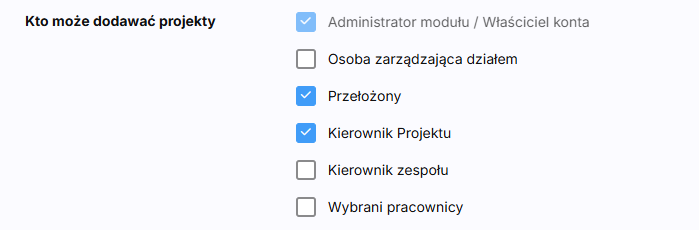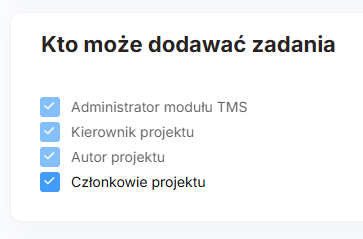Projekt służy do ewidencji czasu pracy.
Kto może dodawać projekty?
Administrator modułu oraz Właściciel konta mogą zawsze dodawać projekty.
Możesz też wskazać inne upoważnione do tego osoby w zakładce
Jak dodać projekt?
Można go stworzyć przechodząc do zakładki , a następnie klikając w przycisk Dodaj projekt z prawej strony ekranu.
Informacje ogólne o projekcie
W pierwszej sekcji wskazujemy podstawowe dane, takie jak:
- nazwa,
- kolor oznaczenia,
- datę startu i końca projektu,
- opis,
- klienta dla którego jest on realizowany (bazę klientów możemy budować w zakładce w lewym menu).
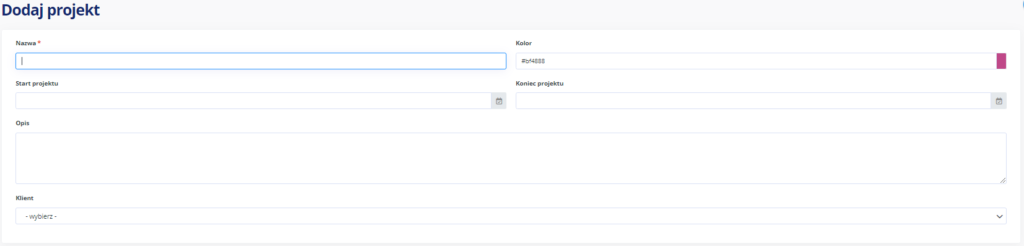
Metody rozliczania projektu i budżet
Następnie konfigurujemy ustawienia dotyczące metody rozliczenia projektu. Określając budżet możemy go też przypisać do centrum kosztów. Same centra tworzymy w zakładce .
Centrum kosztów możemy też przypisać do Działu. Więcej o tym jak to zrobić możesz przeczytać tutaj.
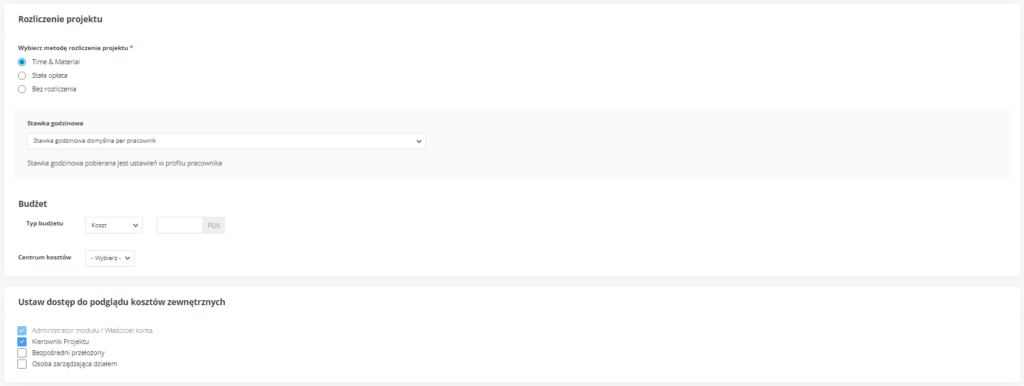
Powiadomienia email
Zdecyduj czy system ma przesyłać automatyczne przypomnienia email o uzupełnieniu czasów pracy. Więcej informacji o funkcji znajdziesz w tej instrukcji.
Zespół (członkowie projektu)
Wskaż członków zespołu. Możesz to zrobić manualnie albo automatycznie.
- Manualne dopisywanie uczestników projektu polega na ręcznym wyborze pracowników z listy. Po kliknięciu przycisku możesz wybrać konkretne osoby zaznaczając checkbox z lewej strony ich danych (1). Możesz ułatwić sobie pracę korzystając z filtracji (2) przez Zespół Stanowisko czy Dział i dodać wybrane osoby (3). Edytując projekt możesz dodać lub usunąć uczestników projektu.
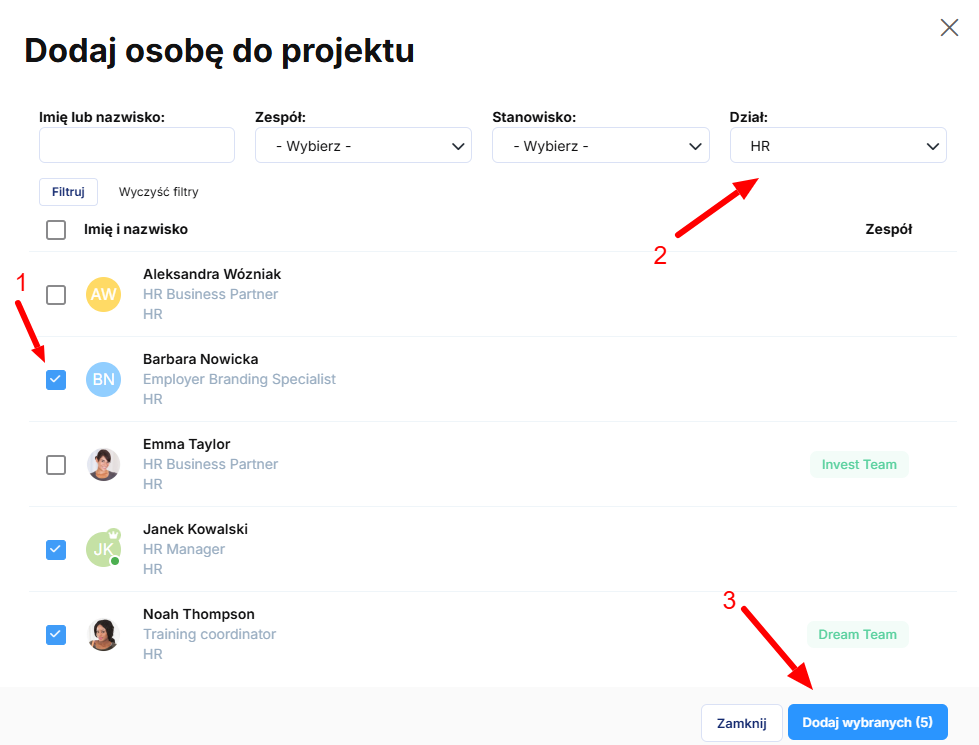
- Automatyczne i dynamiczne dopisywanie uczestników projektu polega na wyborze otwartej grupy pracowników, którzy spełniają określone warunki. Przez cały czas trwania projektu, system będzie dynamicznie zmieniał listę odbiorców dodając kolejne osoby spełniające określone przez Ciebie warunki.
Automatycznie możesz dodać pracowników konkretnych:
- Działów
- Oddziałów
- Zespołów
- Na określonych stanowiskach
- Z określona formą zatrudnienia
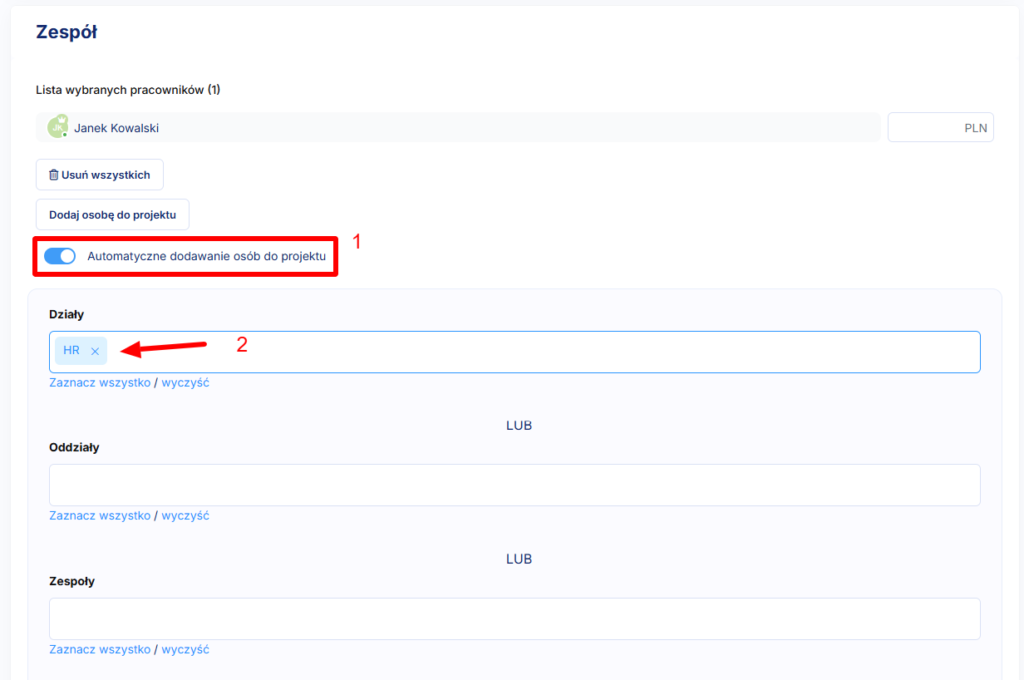
Zasady działania automatycznej aktualizacji zespołu w projekcie:
- System nie doda nowych osób w projektach zamknięty lub wstrzymany
- System doda nowe osoby, jeśli projekt zostanie ponownie otwarty
- System dba o to, by każdy pracownik został dodany do projektu tylko raz (kontrola duplikacji)
- System nie usuwa dodanych osób (np. jeśli pracownik zmieni dział i przestanie spełniać kryteria udziału w projekcie, to trzeba usunąć go z projektu manualnie)
Dalsze działania w obrębie zespołu
- przypisz stawki projektowe do pracowników jeśli potrzebujesz
- wskaż kierownika projektu,
- określi status projektu i na koniec kliknij w przycisk Dodaj projekt.
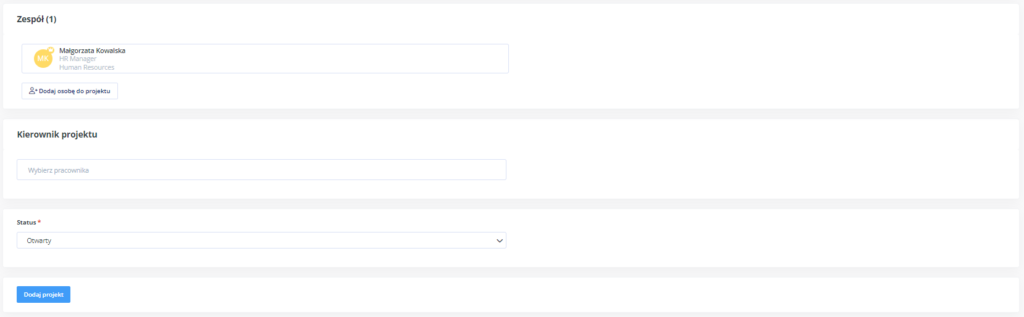
Dodawanie zadań do projektów
Do stworzonego w ten sposób projektu możemy następnie dodawać zadania.
To, kto może dodawać zadania do danego projektu ustala się przy jego zakładaniu.
Domyślnie zadania może dodawać:
- Administrator modułu Ewidencja Czasu Pracy
- Kierownik projektu
- Autor projektu
Dostęp można też nadać członkom projektu. Będą oni wtedy mogli dodawać zadania sobie i innym członkom projektu w jego ramach.
Dodając zadanie należy wpisać:
- nazwę,
- daty startu i końca,
- opis,
- centrum kosztów,
- status.
Zadanie możemy też przypisać do konkretnego członka projektu, ale należy pamiętać, że wtedy tylko on będzie je widział i mógł dodawać dla niego wpisy czasu pracy.
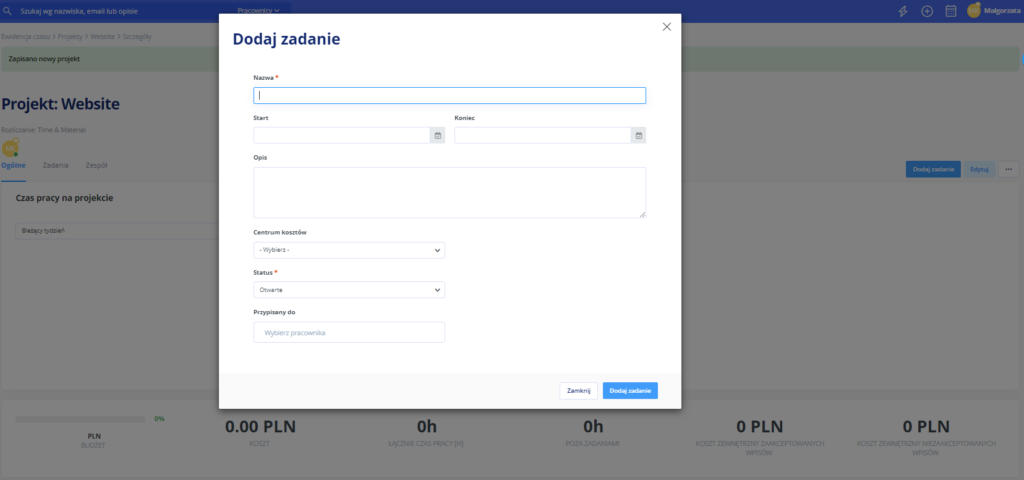
Więcej o tym jak dodawać wpisy czasu w projekcie i zadaniach przeczytasz tutaj.